处理怎么更新显卡驱动
装机吧 2019年05月27日 18:12:02

显卡是计算机的一个重要设备,是我们与电脑进行交流的重要设备,它可以将电脑系统需要显示的信息进行转换到我们可读取的信息。下面,我就给大家介绍一下更新显卡驱动的详细步骤,有需要就一起来了解一下吧
显卡驱动如何更新呢?为了提高硬件的性能,很多硬件厂商会将驱动进行升级。有些朋友买来电脑从没更新过驱动,就询问小编更新驱动的方法。接下来,我就教大家更新显卡驱动的简单方法,希望能帮助到各位
1、右击桌面计算机图标,选择管理

更新显卡驱动图-1
2、点击左侧的设备管理器,然后查看右侧的显示适配器有没有黄色的感叹号

更新显卡驱动图-2
3、如果有就右击显卡名称选择更新驱动程序软件
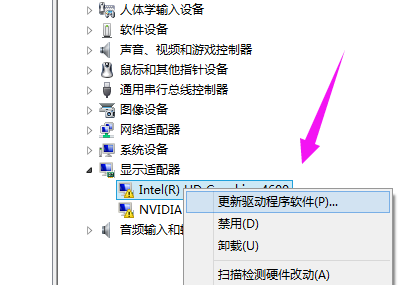
显卡驱动如何更新图-3
4、之后电脑会自动安装驱动
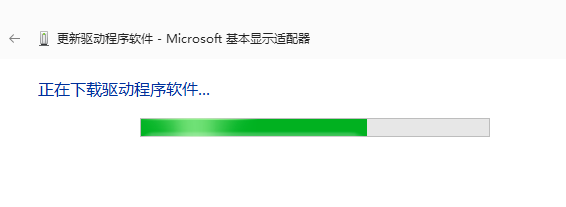
驱动图-4
喜欢22





